クイックアンサー:
適切な設定と録画ソースを追加することで、OBS StudioでMinecraftを録画することができます。Minecraftのゲームプレイのみを録画したい場合や、Minecraftをプレイしている自分自身を録画したい場合でも、OBSを使用することができます。
目次
OBS StudioでMinecraftを録画できますか
はい、OBSでMinecraftのゲームプレイを録画することができます。PCでMinecraftを録画するためのさまざまな方法がありますが、Minecraftを無料で録画する方法をお探しの場合、OBS Studioが最適な選択肢として際立っています。この無料の画面録画ソフトウェアは、Minecraftの録画を含むPC上のゲームプレイを簡単に録画するための豊富な機能を提供しています。OBSでMinecraftを録画する方法を知りたい場合は、詳細を確認してください。
OBS Studio での Minecraft 録画設定
Minecraftのビデオを録画する前に、録画設定を適切に設定して、高品質なゲームクリップを録画できるようにする必要があります。その後、YouTubeや他のプラットフォームを介してゲームプレイを共有できます。
Minecraftの録画用OBS Studio設定:
ステップ1. OBS Studioを起動し、ファイル > 設定に移動します。
ステップ2.ビデオに移動し、必要なベース解像度と出力解像度を選択してください。(使用するデバイスによってベース解像度と出力解像度のオプションが異なります。高品質のマインクラフトビデオを作成したい場合は、利用可能な最高解像度を選択してください。また、YouTube用にマインクラフトビデオを録画したい場合は、アスペクト比を16:9に保つことで、ビデオがYouTubeにより適合するようになります。)
ステップ3. 出力 > ストリーミングに移動して、ビデオ形式、ビデオ品質、およびその他の録画オプションを必要に応じてカスタマイズします。
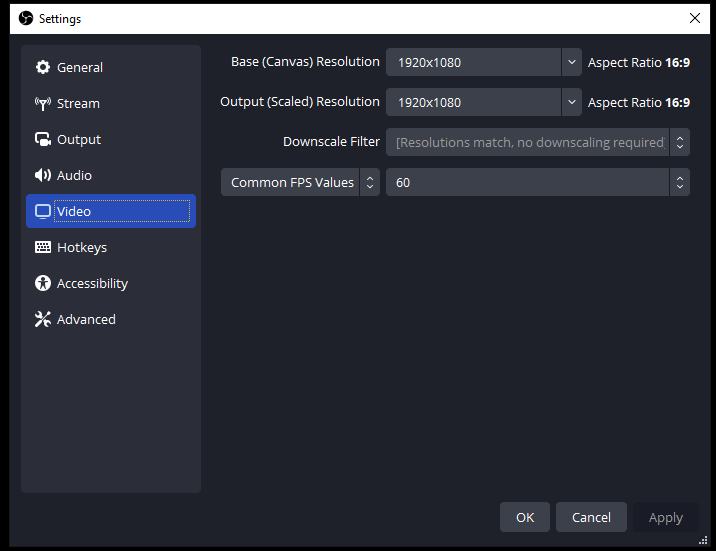
注意: PCで過去のゲームプレイを記録したい場合は、設定でリプレイバッファを有効にすることができます。その後、コンピューターで以前のマインクラフトのゲームプレイを簡単にキャプチャするために、PCで過去のゲームプレイを記録する方法、過去30秒を記録する方法、1分間、またはその他の選択した期間を記録することができます。
OBSでMinecraftの録画方法
録画設定を設定した後、以下の手順に従って好きなMinecraftビデオを録画できます。
OBSでMinecraftを記録するには:
ステップ1. 録画のためにMinecraftを準備します。
ステップ2. OBS Studioを起動し、Sourcesパネルに移動します。
ステップ3. プラスアイコンをクリックし、ゲームキャプチャを選択します。録画ソースに名前を付けて、OKをクリックします。
ステップ4. 特定のウィンドウをキャプチャすることを選択し、Minecraftを選択して、OKをクリックします。
ステップ5. 他に必要な録音ソースを追加し続けてください。例えば、オーディオ出力キャプチャ、オーディオ入力キャプチャ、ビデオキャプチャデバイス(ウェブカム録画)などがあります。
ステップ6. オーディオミキサーパネルでオーディオの音量を調整します。
ステップ7. 準備ができたら、コントロールパネルで録画を開始をクリックして、Minecraftの録画を開始します。
ステップ8. 作業が完了したら、録画を停止をクリックしてください。
ステップ9. ファイル > 録画の表示に移動して、Minecraftのゲームプレイを確認してください。
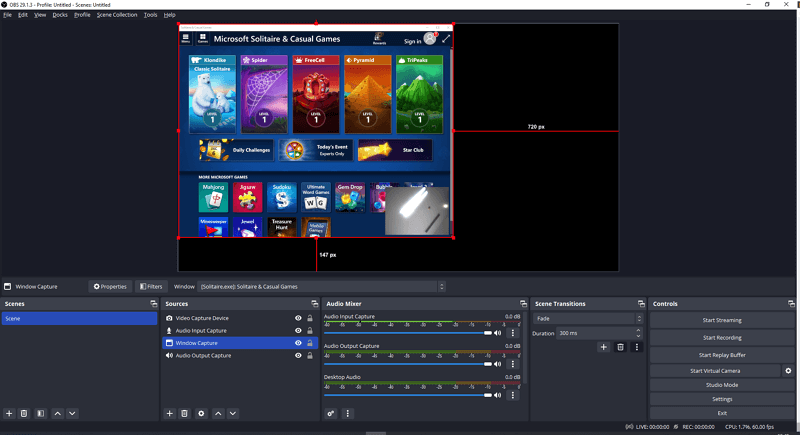
これはMinecraftのリアルタイムゲームプレイを記録するための手順です。過去のMinecraftのゲームプレイをOBS Studioで記録したい場合は、OBSを使用してゲームプレイを記録する方法やOBSでクリップする方法を詳しく確認してください。
ボーナスのヒント:無料オンラインでMinecraftを録画する方法
OBS Studio は無料の Minecraft 録画の唯一の選択肢ではありません。OBS に加えて、SurFlex オンライン無料スクリーンレコーダー を利用して、コストをかけずに Minecraft 動画を録画することができます。これは完全にオンラインのビデオレコーダーで、ブラウザタブ(Chrome、Firefox、Edge、またはSafari)、アプリウィンドウ、またはシステムサウンド、マイクサウンド、または両方を含むオーディオ付きの画面全体を録画することができます。最も重要なのは、ゲームプレイをHD品質で保存し、画面録画にウォーターマークやインポート時間制限を追加しません。

結論
OBS Studioを使用して、ラグなしでMinecraftを録画することができます。もちろん、他にもSurFlex Screen Record、Bandicam、Camtasiaなどの多くのMinecraft録画ソフトウェアツールが利用可能です。より高度な機能やカスタマイズ可能な設定を求める場合は、試してみることができます。
著者について
あなたにおすすめ
-
ブラックミステリー:悟空をストリーム、PS、その他で録画する方法
ブラックミステリー:悟空の驚くべきゲームプレイの瞬間をお気に入りのプラットフォーム(Steam、PS5など)で記録する方法を学びましょう。
Myra Xian 更新日 -
マックでゲームプレイを3つの方法で録画する方法
あなたはMacでビルトインまたはサードパーティのスクリーンレコーダーを使用して音声付きでゲームプレイを記録する方法を知るでしょう。
Myra Xian 更新日 -
PCでゲームプレイを記録する最良の方法:5つの方法
PCでゲームプレイを記録するための最良の方法があります。そのいずれかを使用して、コンピューターでゲームクリップを簡単に記録できます。
Myra Xian 更新日

